Marvel Rivals uporablja preveč pomnilnika – Kako to popraviti

Ali doživljate napako puščanja pomnilnika v igri Marvel Rivals in se aplikacija prisilno zapre? Tukaj je, kako to popraviti.
Marvel Rivals je zavzel svet iger po vsem svetu (igra besed). Vendar nekateri igralci doživljajo težave, kjer njihove domnevno boljše računalnike ne morejo zagnati igre, ker nenehno zmanjkuje pomnilnika. Mnogi so to težavo poimenovali puščanje pomnilnika, vendar obstaja več možnih razlogov, zakaj se lahko to zgodi.
Tukaj so najboljši popravki za puščanje pomnilnika Marvel Rival in druge priporočila za izboljšanje vaših igralnih sej.
Vsebina
Iz nekega razloga, ki ga ne razumemo, zagon igre v načinu združljivosti prisili nekatere nastavitve, da se zmanjšajo, kar lahko na koncu zmanjša obremenitev pomnilnika.
Korak 1. Pojdite v dejansko mapo, kjer je igra shranjena. Če ste igro prenesli preko Steama, jo lahko najdete preko Steam knjižnice. Kliknite z desno miškino tipko na igro, izberite "Upravljaj" in izberite "Prebrskaj lokalne datoteke."
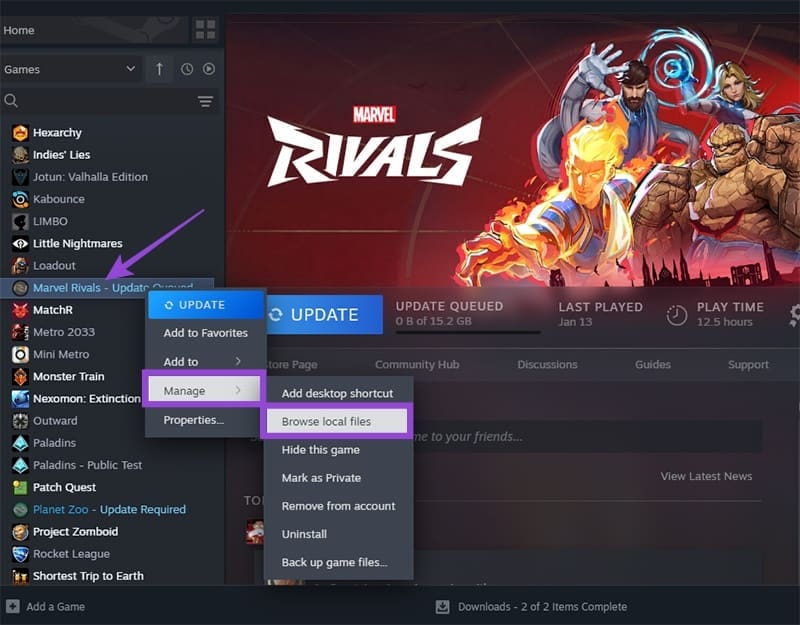
Korak 2. V mapi se pomaknite navzdol in kliknite z desno miškino tipko na "MarvelRivals_Launcher", nato izberite "Lastnosti."
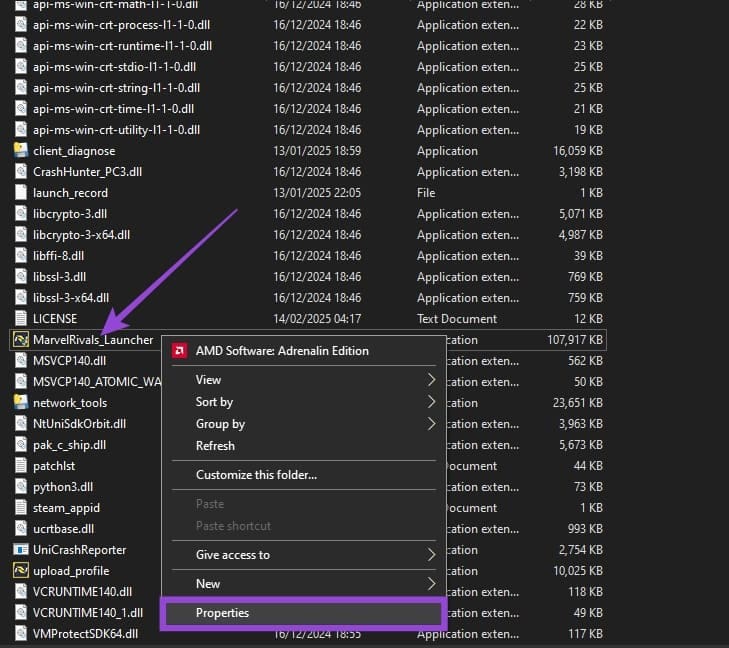
Korak 3. V pojavnem oknu izberite zavihek "Združljivost", potrdite polje "Zaženi to programsko opremo v načinu združljivosti za" in izberite "Windows 8" s seznama možnosti.
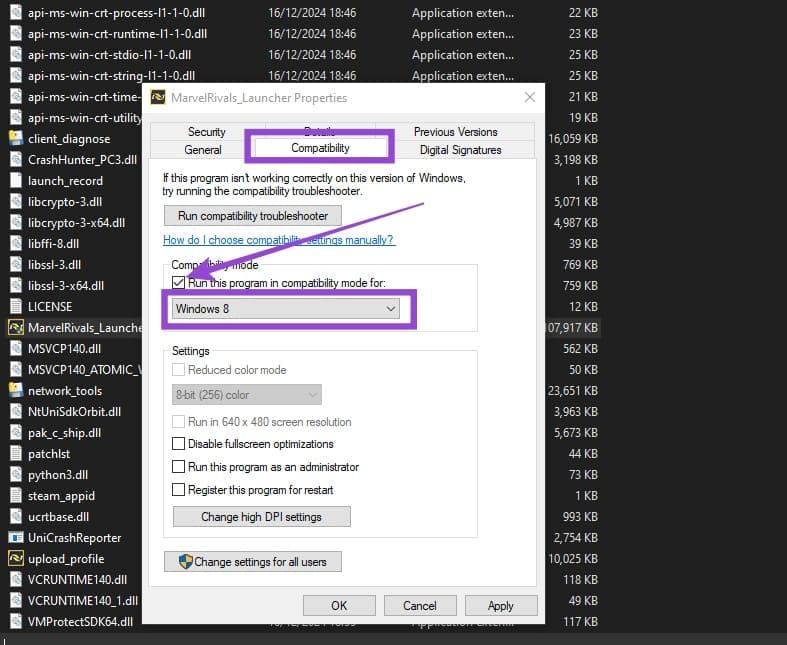
Korak 4. Kliknite na "Uporabi", nato zaženite igro.
To morda ne bo rešitev za vse, in če vam ne uspe, lahko spremembe razveljavite, da se izognete morebitnim težavam v prihodnosti.
Igra mora naložiti ogromno sredstev v pomnilnik, kot so kožne obloge, in njihova kakovost lahko vpliva na to, koliko prostora lahko zasede. Vendar pa lahko druge grafične nastavitve vplivajo na obremenitev grafike in morda omogočijo, da iztisnete večjo zmogljivost.
Korak 1. Odprite igro.
Korak 2. Pritisnite "Escape" in izberite Možnosti.
Korak 3. V nastavitvah "Grafika" opravite naslednje spremembe:
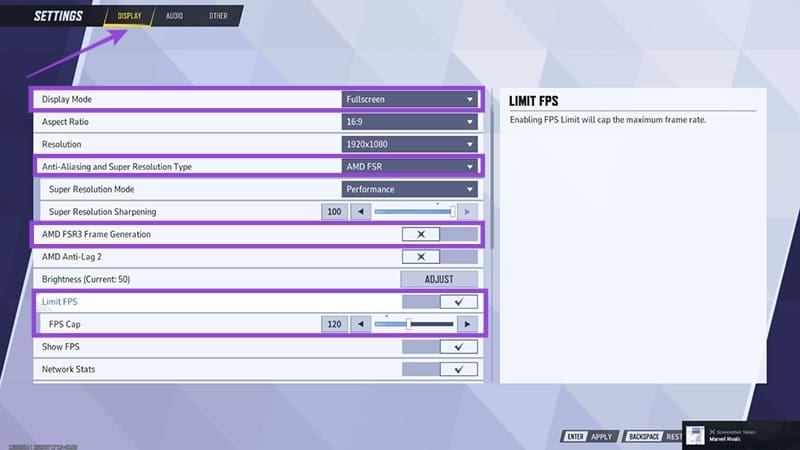
Korak 4. Pomaknite se navzdol do razdelka "Grafika" in izberite "POGOSTO" za kakovost grafike. Nato nastavite nastavitev "Model Detail" na "Zmogljivost."
Korak 5. Zmanjšajte podrobnosti senc in tekstur, saj ti najbolj vplivajo na porabo RAM-a.
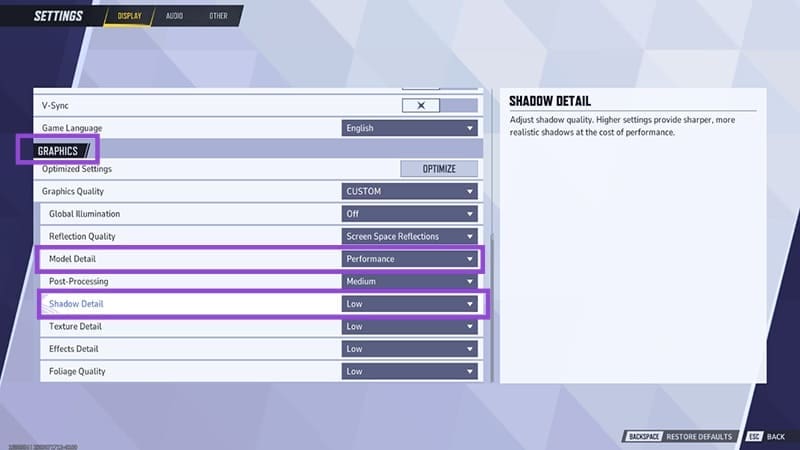
Korak 6. Pritisnite "Escape", da sprejmete spremembe, nato znova zaženite igro.
Prav tako lahko onemogočite nekatere nastavitve OS (na voljo v Windows 11), ki prisilijo GPU, da deluje na polni obrat pri delu z zahtevnimi programi.
Korak 1. Odprite Nastavitve, pojdite na zavihek Sistem, nato izberite Zaslon.
Korak 2. Pod "Sorodne nastavitve" izberite "Grafika."
Korak 3. Poiščite Marvel Rivals na seznamu aplikacij ali ga dodajte prek gumba "Dodaj aplikacijo."
Korak 4. V nastavitvah onemogočite Auto HDR in načrtovanje GPU s strojno pospešitvijo. Če ne vidite možnosti, vaša grafična karta ne podpira te funkcije ali uporabljate starejšo različico Windows 11. Načrtovanje GPU s strojno pospešitvijo bi moralo biti na voljo, če kliknete "Spremeni privzete grafične nastavitve" nad seznamom aplikacij.
Korak 5. V istem oknu nastavite prednost GPU na "Visoka zmogljivost."
Imeti bi morali aplikacijo, ki je namenjena upravljanju vaših grafičnih nastavitev. Za NVIDIA GPU je to aplikacija NVIDIA. Za AMD GPU se imenuje AMD Adrenaline. Obe aplikaciji morata biti vedno zagnani v ozadju.
Poiščite aplikacijo na svoji opravilni vrstici, jo odprite in izberite "Posodobi gonilnike" ali "Posodobi različico aplikacije." To bi moralo pripeljati gonilnike vaše GPU na najnovejšo različico, kar lahko odpravi stare težave in suboptimalne nastavitve.
Nekateri uporabniki so prav tako predlagali povrnitev gonilnika, če ste jih nedavno posodobili. To lahko storite tako, da greste na stran proizvajalca vaše GPU, vstopite v razdelek "Prenos" in ročno izberete drugo najnovejšo možnost (ali starejšo).
Grafične kartice NVIDIA imajo tudi predpomnilnik, za katerega je znano, da povzroča puščanje pomnilnika. Običajno ga najdete na C:>Users>[vaš uporabniški profil]>AppData>LocalLow>NVIDIA>DXCache. Počistite vsebino mape in znova zaženite svoj računalnik, pri čemer bo aplikacija samodejno ponovno prenesla.
Poskusite povečati svoj virtualni pomnilnik (deli trdega diska, ki jih računalnik uporablja kot da bi bili RAM), kar lahko olajša težave z potiskom programov v ozadje.
Korak 1. Kliknite z desno miškino tipko na "Ta računalnik" in izberite "Lastnosti."
Korak 2. Izberite "Napredne sistemske nastavitve."
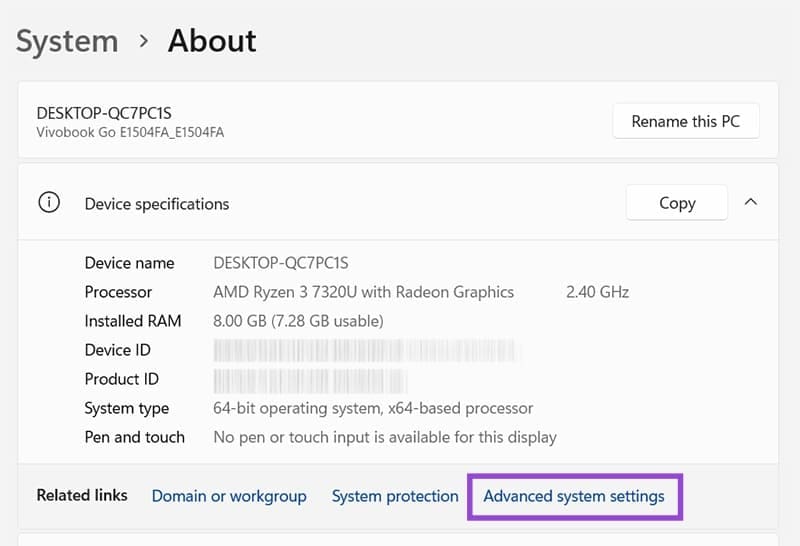
Korak 3. V razdelku "Zmogljivost" kliknite na "Nastavitve."
Korak 4. Pojdite na zavihek "Napredno" in izberite "Spremeni" v razdelku "Virtualni pomnilnik".
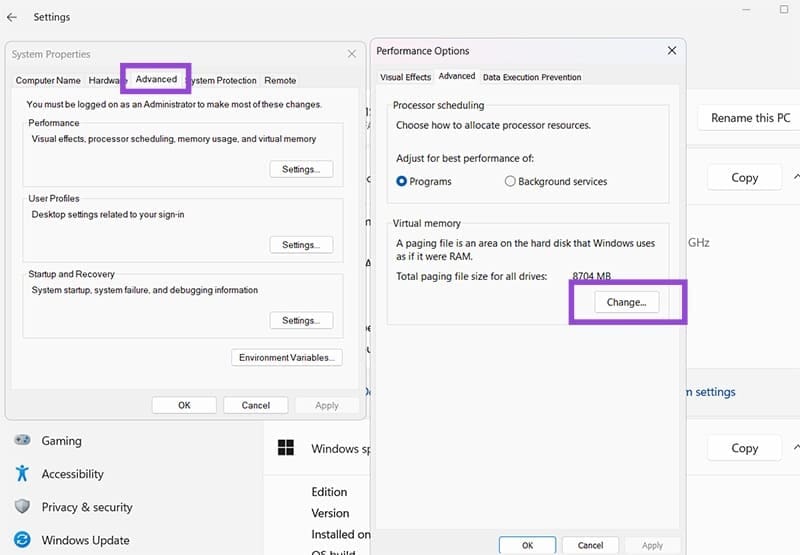
Korak 5. Odznačite polje na vrhu, nato izberite disk, ki ga želite uporabiti (priporočamo SSD, ki ne shranjuje datotek OS). Nato spremenite "Minimalno" vrednost, da bo višja od prej navedene in nastavite "Maksimalno" vrednost na dvakrat več. Ne presežite "Razpoložljivega prostora", saj to povzroča več težav.
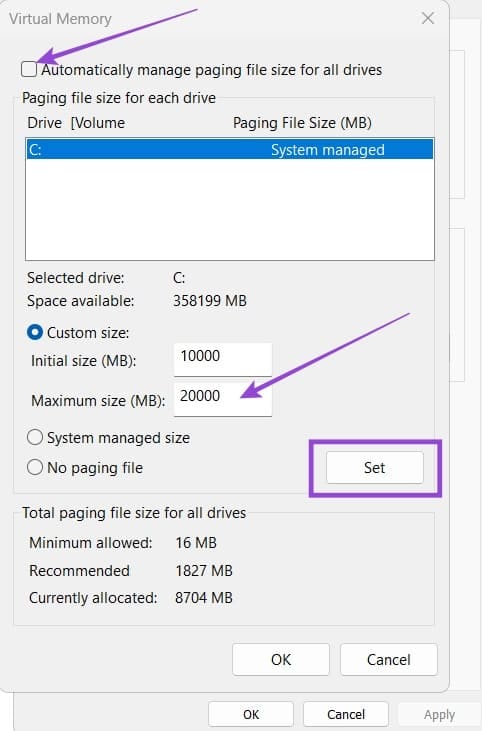
Korak 6. Kliknite na "Nastavi", nato OK skozi okna in znova zaženite računalnik.
Obstaja veliko razlogov, zakaj se vaš prenosnik ne more povezati z omrežjem WiFi, zato obstaja veliko načinov za odpravo napake. Če se vaš prenosnik ne more povezati z omrežjem WiFi, lahko poskusite to težavo odpraviti na naslednje načine.
Po ustvarjanju zagonskega USB-ja za namestitev sistema Windows morajo uporabniki preveriti delovanje zagonskega USB-ja, da vidijo, ali je bil zagon uspešno ustvarjen ali ne.
Več brezplačnih orodij lahko predvidi okvare pogona, še preden se zgodijo, kar vam da čas za varnostno kopiranje podatkov in pravočasno zamenjavo pogona.
S pravimi orodji lahko skenirate svoj sistem in odstranite vohunsko programsko opremo, oglaševalsko programsko opremo in druge zlonamerne programe, ki se morda skrivajo v vašem sistemu.
Ko se računalnik, mobilna naprava ali tiskalnik poskuša povezati z računalnikom z operacijskim sistemom Microsoft Windows prek omrežja, se lahko na primer prikaže sporočilo o napaki »omrežne poti ni bilo mogoče najti – napaka 0x80070035«.
Modri zaslon smrti (BSOD) je pogosta in ne nova napaka v sistemu Windows, ki se pojavi, ko v računalniku pride do resne sistemske napake.
Namesto ročnega in neposrednega dostopa v sistemu Windows jih lahko za hitrejši dostop nadomestimo z razpoložljivimi ukazi CMD.
Po neštetih urah uporabe prenosnika in namiznih zvočnikov na fakulteti mnogi ljudje odkrijejo, da lahko z nekaj pametnimi nadgradnjami svoj utesnjen študentski prostor spremenijo v vrhunsko središče za pretakanje glasbe, ne da bi pri tem izpraznili denarnico.
Iz sistema Windows 11 bo Internet Explorer odstranjen. V tem članku vas bo WebTech360 vodil po uporabi Internet Explorerja v sistemu Windows 11.
Sledilna ploščica prenosnika ni namenjena le kazanju, klikanju in povečevanju. Pravokotna površina podpira tudi kretnje, ki omogočajo preklapljanje med aplikacijami, nadzor predvajanja medijev, upravljanje datotek in celo ogled obvestil.









